Atlikite šiuos greitus veiksmus, kad atsisiųstumėte „Xbox One“ valdiklio tvarkykles
- Kai kurie vartotojai paprašė sužinoti, kaip atsisiųsti „Xbox One“ valdiklio tvarkykles, skirtas senovinei „Windows 7“.
- „Microsoft Update“ katalogas yra tiesioginė priemonė atsisiųsti „Xbox One“ valdiklio tvarkyklę.
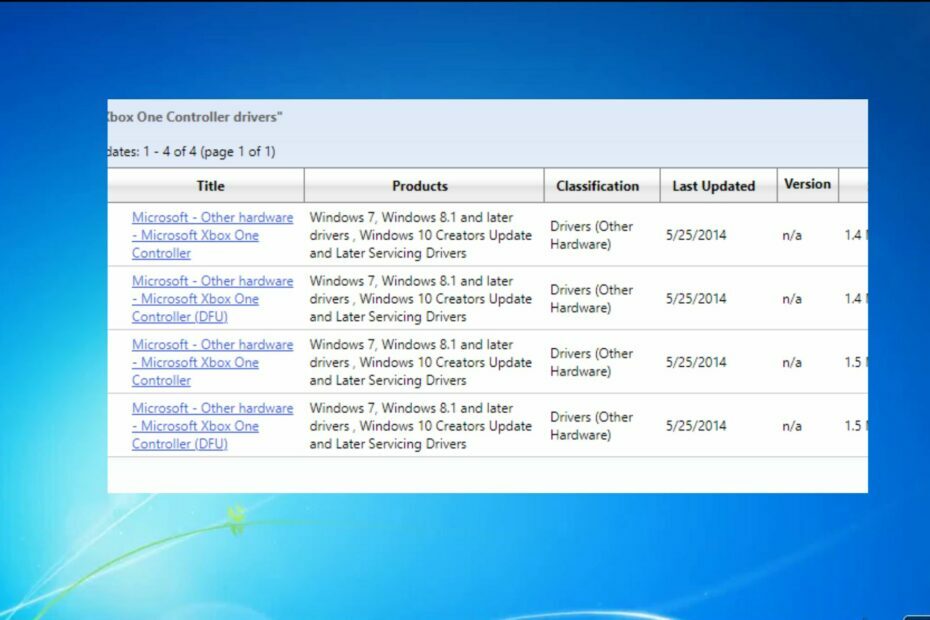
XĮDIEGTI PASPUSTELĖT ATSISIUNČIŲ FAILĄ
- Atsisiųskite DriverFix (patvirtintas atsisiuntimo failas).
- Spustelėkite Pradėti nuskaitymą rasti visas problemines tvarkykles.
- Spustelėkite Atnaujinti tvarkykles gauti naujų versijų ir išvengti sistemos veikimo sutrikimų.
- DriverFix atsisiuntė 0 skaitytojų šį mėnesį.
Nors „Windows 7 Xbox One“ valdiklio tvarkyklės atsisiuntimas gali atrodyti kaip senas prašymas, jis vis dar aktualus vartotojams. Tačiau jie tvirtina, kad iššūkis yra tai, kaip atsisiųsti „Windows 7“ tvarkykles. Pažiūrėkime vadovą, kad sužinotumėte, kaip dirbti su atsisiuntimu.
Ar „Windows 7“ palaiko valdiklį?
Negalite naudoti „Xbox One“ valdiklių sistemoje „Windows 7“ naudodami „Bluetooth“ ryšį, nes „Windows 7“ palaiko valdiklį tik tada, kai prijungtas per USB laidą arba „Xbox Wireless“.
„Microsoft“ išleido belaidį valdiklį, kurį galima naudoti kompiuteriuose, kuriuose veikia „Windows 7“ ir „Windows 8“, kad judesys būtų kuo sklandesnis.
„Xbox One“ valdiklis sukurtas taip, kad vartotojams būtų paprasta pasiimti ir pradėti žaisti žaidimus, per daug nesusipažinus su daugybe naujų valdiklių.
Tačiau turite iš naujo sinchronizuoti „Xbox“ belaidį valdiklį su konsole, kad galėtumėte jį naudoti su konsole, kai naudosite jį su kompiuteriu. Norėdami tai padaryti, naudokite USB laidą arba belaidžio sinchronizavimo mygtuką.
Jei valdiklis nereaguoja, išbandykite kitą mikro-USB kabelį. Galite patikrinti „Xbox One“ valdiklio tvarkyklės klaidos jei jūsų valdiklis nepalaikomas.
Kitame skyriuje aptarsime, kaip paleisti Windows 7 Xbox One valdiklio tvarkyklę.
Kaip atsisiųsti „Xbox One“ valdiklio tvarkykles, skirtas „Windows 7“?
1. Atnaujinkite valdiklį naudodami įrenginių tvarkytuvę
- USB laidu prijunkite Xbox One valdiklį prie kompiuterio.
- Paspauskite Windows + X raktus ir pasirinkti Įrenginių tvarkytuvė iš sąrašo.
- Raskite savo Xbox valdiklis sąraše dešiniuoju pelės mygtuku spustelėkite jį ir pasirinkite Atnaujinti tvarkyklės programinę įrangą.

- Toliau spustelėkite Automatiškai ieškokite atnaujintų tvarkyklių. Spustelėjus šią parinktį automatiškai ieškoma tvarkyklių.
- Jūsų sistema ieškos naujausių tvarkyklių ir, jei tokių bus, „Windows“ pradės atsisiųsti atitinkamą „Xbox One“ valdiklio tvarkyklę.
- Iš naujo paleiskite kompiuterį.
Eksperto patarimas:
REMIAMAS
Pasenusios tvarkyklės yra pagrindinė klaidų ir sistemos problemų priežastis. Jei trūksta kai kurių failų arba jie užstringa, naudojamas automatinis sprendimas, pvz DriverFix gali išspręsti šias problemas vos keliais paspaudimais. Ir tai taip pat lengva jūsų sistemoje!
Norėdami sukonfigūruoti įrenginių tvarkytuvę automatiškai ieškoti jūsų kompiuterio tvarkyklių, pirmiausia turite prijungti valdiklį per USB prie kompiuterio.
Vienas iš paprasčiausių būdų atsisiųsti / atnaujinti „Xbox One“ laidinio valdiklio tvarkyklę sistemoje „Windows 7“ yra vadovautis aukščiau pateiktomis instrukcijomis ir ieškoti naujų tvarkyklių per įrenginių tvarkytuvę.
Anksčiau buvo atsisiunčiama „Windows 7 Xbox One“ valdiklio tvarkyklė galima per tiesioginę atsisiuntimo nuorodą, bet dabar jie yra „Windows“ naujinimo dalis.
Kai kurie iš šių veiksmų gali atrodyti sudėtingi tiems, kurie nėra pripratę prie kompiuterių, todėl dar vienas geras dalykas sprendimas yra leisti automatinei programinei įrangai surasti visas pasenusias tvarkykles ir automatiškai jas įdiegti atnaujinimus.
- Atsisiųskite ir įdiekite DriverFix.
- Paleiskite programą.
- Palaukite, kol DriverFix aptiks visas sugedusias tvarkykles.
- Dabar programinė įranga parodys visas tvarkykles, kurios turi problemų, ir jums tereikia pasirinkti tas, kurias norėtumėte ištaisyti.
- Palaukite, kol DriverFix atsisiųs ir įdiegs naujausias tvarkykles.
- Perkrauti kompiuteryje, kad pakeitimai įsigaliotų.

DriverFix
Jei šiandien atsisiųsite ir naudosite šią galingą programinę įrangą, tvarkyklės nebekels problemų.3. Naudokite tvarkyklės CD/DVD diską
- Įdėkite Xbox One valdiklio tvarkyklės CD/DVD diskas į kompiuterio kompaktinių diskų įrenginį.
- Atviras Mano kompiuteris „Windows 7“ kompiuteryje.
- Norėdami paleisti naują CD diskas Norėdami įdiegti, dukart spustelėkite jį arba dukart spustelėkite .exe plėtinys failą iš kompaktinio disko katalogo, jei jis nepaleidžiamas.
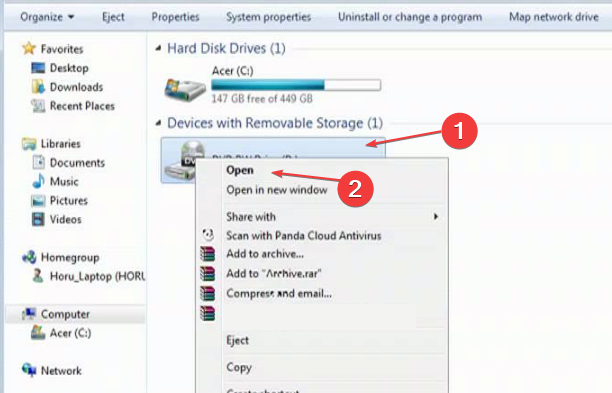
- Vykdykite ekrane pateikiamas instrukcijas, kad užbaigtumėte „Xbox One“ valdiklio tvarkyklės diegimą.
„Xbox One“ valdiklio tvarkyklę, skirtą „Windows 7“, kartais galima atsisiųsti ir įdiegti naudojant šią senamadišką techniką, nepaisant jos senumo.
Norėdami įdiegti „Xbox One“ valdiklio tvarkyklę, galite atlikti aukščiau nurodytus veiksmus, jei turite tvarkyklės kompaktinį diską arba DVD. Tuo atveju, jei turite DVD tvarkyklės problemos, galite juos ištaisyti perskaitę mūsų išsamų vadovą.
- Kas yra „Xbox“ valdiklio RS ir LS mygtukai?
- Kaip gauti „Windows 7“ nuotraukų peržiūros programą „Windows 10“.
- Ar vis dar galiu naudoti „Windows 7“? Kaip visam laikui likti „Windows 7“?
- Kaip įdiegti tinklo adapterio tvarkyklę „Windows 7“.
- PAtaisymas: „Xbox One“ belaidis valdiklis neprisijungia prie kompiuterio
4. Naudokite „Microsoft Update“ katalogo svetainę
- Aplankykite „Microsoft Update“ katalogas puslapį.
- Tada įveskite Xbox valdiklio tvarkyklė paieškos laukelyje ir spustelėkite Paieška mygtuką.
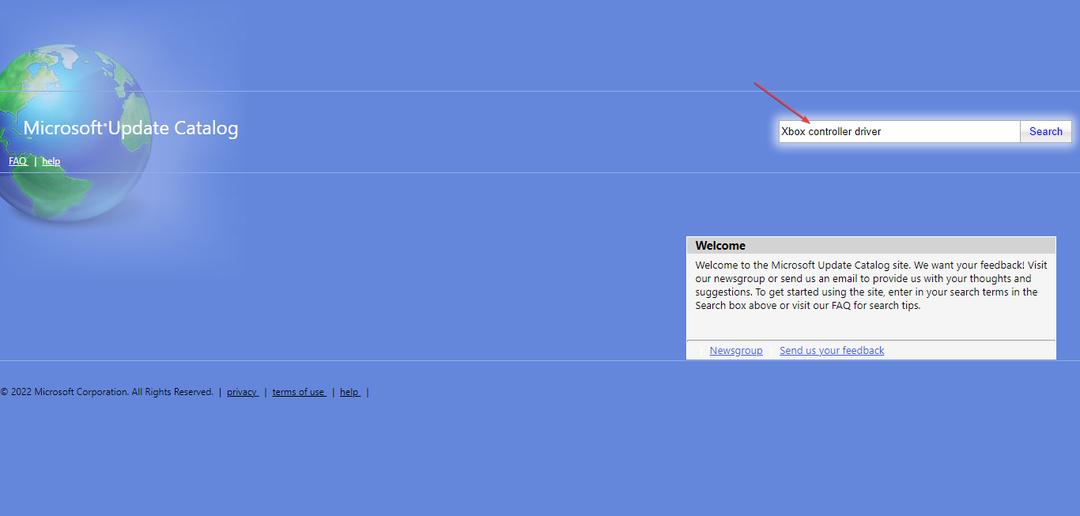
- Dabar turėtumėte pamatyti galimų „Xbox“ valdiklio naujinimų sąrašą.
- Tada spustelėkite parsisiųsti mygtuką šalia Windows 7 Xbox valdiklis naujinimas, kurį norite atsisiųsti.

- Vykdykite ekrane pateikiamas instrukcijas, kad užbaigtumėte Windows 7 Xbox One valdiklio tvarkyklės atsisiuntimo diegimo procesą.
„Microsoft Update Catalog“ svetainėje lengva rasti ir atsisiųsti „Xbox One“ valdiklio tvarkykles, skirtas „Windows 7“. Tuo atveju, jei jūsų „Xbox One“ belaidis valdiklis neveikia, naudokite šį trikčių šalinimo vadovą.
Jei turite klausimų ar pasiūlymų, žemiau yra komentarų skiltis, nedvejodami pasinaudokite ja.
Vis dar kyla problemų? Pataisykite juos naudodami šį įrankį:
REMIAMAS
Kai kurias su tvarkykle susijusias problemas galima greičiau išspręsti naudojant tam skirtą įrankį. Jei vis tiek kyla problemų dėl tvarkyklių, tiesiog atsisiųskite DriverFix ir paleiskite jį keliais paspaudimais. Po to leiskite jam perimti ir greitai ištaisykite visas jūsų klaidas!


